MacOS: torna a mostrar la finestra fora de la pantalla
Una llista de possibles solucions per a un problema en què potser heu perdut una finestra d'aplicació fora de la pantalla a macOS.
Els serveis d'ubicació permeten que diversos llocs web i aplicacions recullin i utilitzin informació en funció de la geolocalització actual del vostre Mac. Com que el dispositiu Apple no té GPS, la ubicació es pot determinar des de la vostra xarxa Wi-Fi en funció de la vostra adreça IP . Només heu d'assegurar-vos que els serveis d'ubicació estiguin activats. Això és especialment valuós per a coses com Find My Mac, que ajuda els usuaris a fer un seguiment del Mac perdut o robat.
D'altra banda, si ets algú que està molt preocupat per la teva privadesa i no vols que ningú faci un seguiment de la teva ubicació, pots desactivar els serveis d'ubicació al Mac.
Lectura obligatòria: com eliminar altres volums del contenidor a Mac
On trobar la configuració dels serveis d'ubicació a macOS?
De manera similar als dispositius iOS, podeu trobar la configuració dels serveis d'ubicació al vostre Mac. Tot el que has de fer és:
PAS 1 = Feu clic a la icona d'Apple, situada a la cantonada superior esquerra de la pantalla.
PAS 2 = Seleccioneu Preferències del sistema al menú desplegable.
PAS 3 = Navegueu fins al mòdul Seguretat i privadesa.
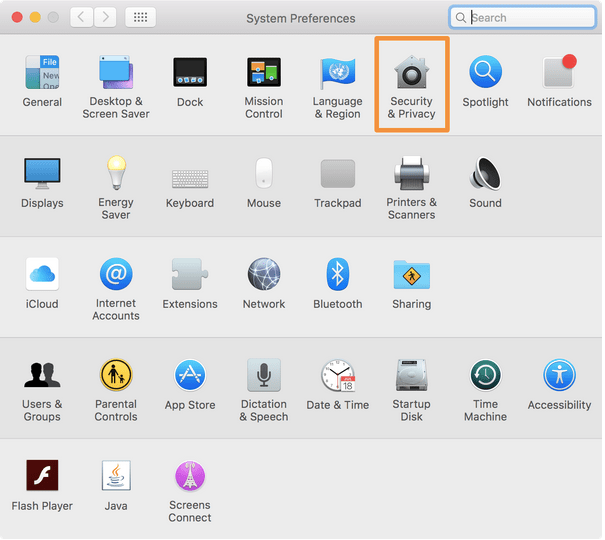
PAS 4 = Des de la finestra Seguretat i privadesa, dirigiu-vos a la pestanya Privadesa i premeu els Serveis d'ubicació del tauler esquerre. Ara, si heu de començar a fer canvis, heu d'autenticar-vos. Això es pot fer fent clic a la icona de bloqueig, situada a la part inferior esquerra de la pantalla. (Introdueix la teva contrasenya d'administrador per continuar)
Com activar/desactivar els serveis d'ubicació al Mac?
Bé, després d'haver-se autenticat introduint l'identificador i la contrasenya del dispositiu, podreu modificar els serveis d'ubicació.
PAS 1 = Després d'això, heu de marcar la casella que hi ha al costat de "Activa els serveis d'ubicació".
PAS 2 = D' aquesta manera, podreu activar correctament el servei d'ubicació. Podeu seguir les mateixes instruccions esmentades anteriorment, tret que desmarqueu la casella al costat de "Activa els serveis d'ubicació" per desactivar el servei.
Això és tot! Surt de les preferències del sistema i ja estàs a punt. No és molt fàcil activar/desactivar els serveis d'ubicació al Mac? Comparteix la teva experiència a la secció de comentaris a continuació!
Recordeu: quan els serveis d'ubicació estiguin desactivats, assegureu-vos que cap aplicació o lloc web no podrà accedir a les dades d'ubicació al vostre Mac. Sens dubte, això afectarà la manera com funcionen aplicacions com Maps, Weather i altres serveis de tercers.
Lectura obligatòria: 7 maneres de solucionar el problema "Bluetooth no està disponible a Mac" (2021)
Com especificar quines aplicacions poden utilitzar els serveis d'ubicació?
Per assegurar-vos que aplicacions i serveis web específics utilitzen els vostres serveis d'ubicació, això és el que heu de fer:
PAS 1 = Feu clic a la icona d'Apple, situada a l'extrem superior esquerre de la pantalla i seleccioneu Preferències del sistema al menú desplegable.
PAS 2 = Navegueu a la pestanya Seguretat i privadesa. Dirigiu-vos a la pestanya Privadesa i feu clic a Serveis d'ubicació al tauler de l'esquerra.
PAS 3 = Un cop habilitat correctament, desplaceu-vos una mica per trobar la llista d'aplicacions i serveis del sistema. Ara, desmarqueu els que no voleu accedir a la vostra ubicació.
Els serveis que estan utilitzant la vostra ubicació últimament es reflectiran com a marcats amb la icona de Serveis d'ubicació.
Lectura obligatòria: Com eliminar programes d'inici a macOS Catalina
Com solucionar si el servei d'ubicació no funciona a Mac?
Seguiu les solucions que es comparteixen a continuació, si teniu problemes per activar/desactivar els serveis d'ubicació al MacBook.
Un cop hàgiu fet tots els ajustaments necessaris, reinicieu el vostre Mac i apliqueu els passos per activar/desactivar els serveis d'ubicació al MacBook. Tant de bo, ja no us enfronteu a problemes relacionats amb els serveis d'ubicació!
Si cap de les solucions us va ajudar a solucionar "Els serveis d'ubicació no funcionen al Mac", podeu posar-vos en contacte amb l'equip d'assistència oficial d'Apple per obtenir solucions fiables.
Això és un embolcall!
Bé, els serveis d'ubicació són, sens dubte, una part integral de la privadesa i la seguretat, per la qual cosa recomanem als nostres usuaris que destinin una quantitat significativa de temps abans de configurar-lo. Si voleu que les aplicacions i els serveis específics de Mac funcionin correctament, assegureu-vos que els serveis d'ubicació estiguin activats . Si no voleu que les aplicacions de tercers us facin un seguiment i eviteu la intrusió, simplement podeu aturar-ho desactivant els serveis d'ubicació al Mac.
Una llista de possibles solucions per a un problema en què potser heu perdut una finestra d'aplicació fora de la pantalla a macOS.
Vols enviar un correu electrònic a molts destinataris? No saps com crear una llista de distribució a Outlook? Aquí teniu com fer-ho sense esforç!
Si voleu que les tasques d'entrada de dades siguin impecables i ràpides, heu d'aprendre a fer una llista desplegable a Excel.
Si veieu que aquest fitxer no és compatible amb QuickTime Player, llegiu aquest article ara. Ofereix llum a algunes de les millors solucions.
Si les referències circulars al full de treball d'Excel són preocupants, aquí apreneu a trobar referències circulars a Excel i eliminar-les.
Busqueu plantilles de pressupost d'Excel gratuïtes o de pagament? Llegiu aquest article per explorar algunes de les millors plantilles de pressupost per a Excel en línia i fora de línia.
Esteu davant les tecles de fletxa que no funcionen al problema d'Excel? Llegiu aquest article ara i descobriu com podeu solucionar-ho en menys de 5 minuts!
Saber com reiniciar el controlador de gràfics a Windows 10, 11 i Mac per solucionar els problemes. Proveu aquests millors mètodes per restablir el controlador de gràfics.
Si us pregunteu com imprimir etiquetes des d'Excel, esteu al lloc correcte! Llegiu per saber com imprimir etiquetes a Excel mitjançant Combinació de correspondència.
Si alguns o tots els vídeos descarregats o editats no es reprodueixen al Mac, llegiu aquesta guia definitiva per obtenir les millors i fàcils idees de resolució de problemes.








